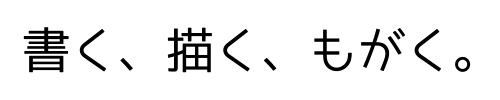イラストを描けるようになりたい!
そんな思いで今日から練習を始めることにしました。
まずは「ベジェ曲線」を使って、既存のイラストをなぞる練習です。
ベジェ曲線の基本的な仕組み
ベジェ曲線は、アンカーポイントと呼ばれる点をつなげて、滑らかな曲線を描くツールです。このツールを使うことで、単純な直線や曲線だけでなく、複雑な形状も作成することができます。主にIllustratorやPhotoshopなどのデザインソフトで使われ、細かい調整が可能です。
アンカーポイントとハンドル
ベジェ曲線を使う上で重要なのは、アンカーポイントとハンドルです。アンカーポイントは曲線の始まりと終わりを決める点で、ハンドルは曲線の方向と強さを調整するために使います。この二つをうまく操作することが、ベジェ曲線を自在に使いこなすコツです。
ベジェ曲線の応用
ベジェ曲線を使ってイラストを描くとき、直線と曲線をうまく使い分けることが大切です。例えば、顔の輪郭や服のしわなど、細かい部分は曲線を使って、直線的な部分は直線ツールを使うと効果的です。
今回の練習方法
まずは、お手本となるシンプルなイラストを用意しました。
余談ですが、通常、仕事の時はACイラストを使用し、本当に素敵な何千何万点の中からイメージにあうものを探しバナーなり、ホームページなりに挿入しています。
今回もACで用意しました。
フリー素材以外にも自分で描いた簡単なラフスケッチでもOKだとは思いますが、いかんせん絵が下手な私。。AC様様です!
さてさて、そんなこんなでIllustratorを開いて、その上にベジェ曲線を使ってなぞっていきます。
ポイントは、
- できるだけ少ないアンカーポイントで線を引く(多すぎるとガタつく)
- ハンドルを長めにとって、なめらかなカーブを意識する
- 直線と曲線をしっかり使い分ける(Shiftキーを使うと直線がきれいに引ける)
やってみた感想
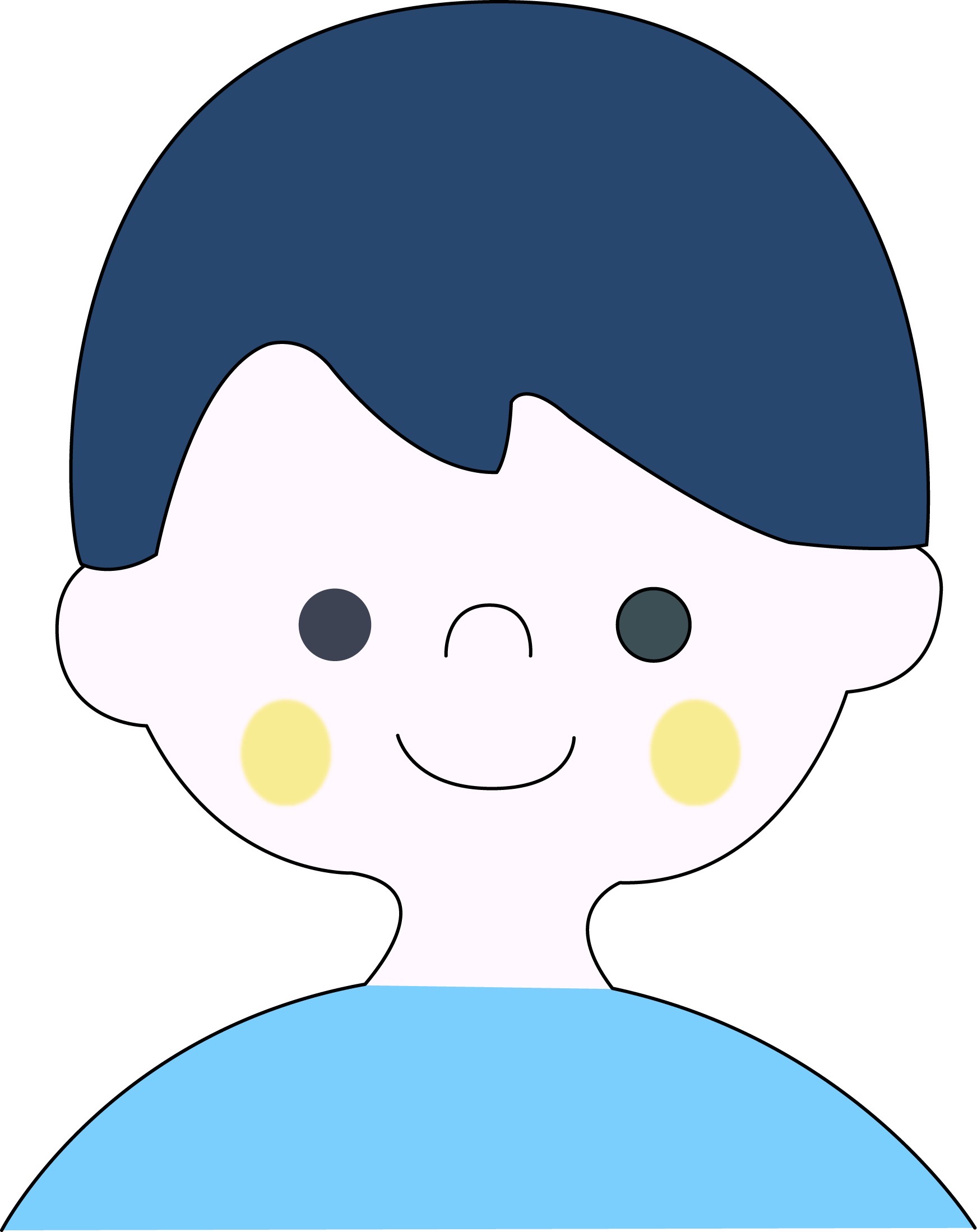
できたのがこちら。
いかがでしょうか?まだまだぎこちないですが、第一歩ということで…。
大谷翔平の豪速球ばりに厳しいツッコミが飛んできそうですが(笑)、温かい目で見守っていただけると嬉しいです!
やってみた感想ですが、本当に難しい。
腕がつりそう…。
時間かかるし…。
皆どうやって上手く、そして早くできるようになるのでしょうか。
思ったように曲線が引けず、変な角ばりが出たり、ハンドルの扱いがぎこちなかったり。特に「S字のようなカーブをスムーズに描く」のが難しく、何度も調整が必要でした。でも、試行錯誤しているうちに、少しずつコツがわかってきました。
「アンカーポイントを増やせばいい」というわけではなく、むしろ少ないほうが自然な線になるというのが発見でした。あとは、ハンドルを長めにとることで、線の流れがスムーズになる感じ。
今後の課題と次のステップ
今日はベジェ曲線の基本的な使い方を理解することができましたが、次はもう少し複雑なイラストに挑戦してみたいと思います。特に顔の輪郭や髪の毛の細かい部分を描く練習をしていきたいです。
また、ベジェ曲線を使ってシンプルなキャラクターやアイコンをデザインすることで、より実践的な技術を身につけていく予定です。
練習を重ねて、少しずつスピードと精度を上げていけるよう頑張ります。
ではまた次回♪